
Περιεχόμενο
Το σφάλμα Steam "Game is Running" ή "Αποτυχία εκκίνησης παιχνιδιού (η εφαρμογή ήδη εκτελείται)" είναι ένα από τα πιο απογοητευτικά σφάλματα ακόμη και για τους έμπειρους παίκτες. Συνήθως είναι ένα σημάδι ότι ένα παιχνίδι δεν έχει ολοκληρώσει τη διαδικασία τερματισμού λειτουργίας του, αλλά μπορεί επίσης να αποτελεί ένδειξη ότι το ίδιο το Steam είναι λάθη.
Εάν λαμβάνετε αυτό το σφάλμα κατά την προσπάθεια φόρτωσης ενός παιχνιδιού, αυτό που πρέπει να κάνετε είναι να περιμένετε έως και ένα λεπτό ή περισσότερο μετά το κλείσιμο ενός παιχνιδιού. Ορισμένα παιχνίδια υψηλού επιπέδου μπορεί να χρειαστούν λίγη ώρα για να κλείσουν πλήρως αν εκτελούνται σε μηχανή χαμηλού επιπέδου.
Αν περιμένατε περισσότερο από 5 λεπτά, αλλά το σφάλμα παραμένει, τότε θα πρέπει να κάνετε ένα πιο δραστικό μέτρο, δηλαδή να κλείσετε την εφαρμογή μέσω του Task Manager. Αυτή είναι μια εύκολη διαδικασία και το μόνο που έχετε να κάνετε είναι να ξεκινήσετε το Task Manager και να επιλέξετε End Task.
Επιδιόρθωση σφάλματος Steam "Game is Running"
Αυτό το πρόβλημα είναι εύκολο να επιλυθεί. Το μόνο που έχετε να κάνετε είναι να το κλείσετε κάτω από τη Διαχείριση εργασιών των Windows, να περιμένετε μερικά δευτερόλεπτα και, στη συνέχεια, να ξεκινήσετε ξανά το παιχνίδι. Μάθετε τι πρέπει να κάνετε ακολουθώντας τις παρακάτω οδηγίες.
- Ανοίξτε τη Διαχείριση εργασιών των Windows.
Αυτό πρέπει να είναι το πρώτο βήμα αντιμετώπισης προβλημάτων που θέλετε να κάνετε. Απλώς πατήστε CTRL + ALT + DEL ταυτόχρονα και εκκινήστε το Task Manager.
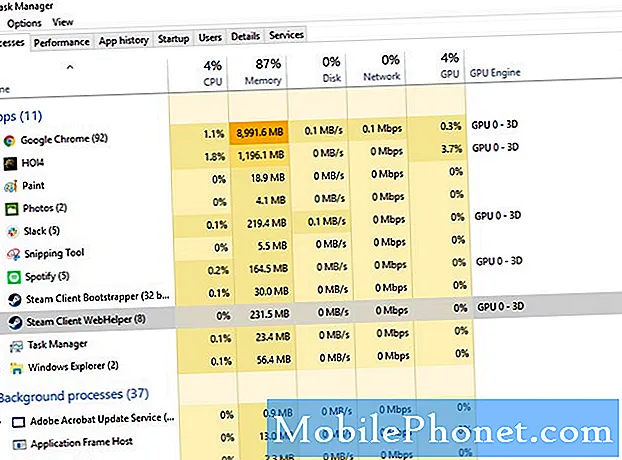
- Βρείτε την εφαρμογή με κακή συμπεριφορά.
Σύμφωνα με το Διαδικασίες καρτέλα, βρείτε το παιχνίδι με το οποίο αντιμετωπίζετε πρόβλημα. Σε περίπτωση που δεν μπορείτε να βρείτε το παιχνίδι στη λίστα, αναζητήστε τις εφαρμογές Steam. Ίσως χρειαστεί να κλείσετε πολλές εφαρμογές για να διορθώσετε το σφάλμα Steam "Game Is Running".
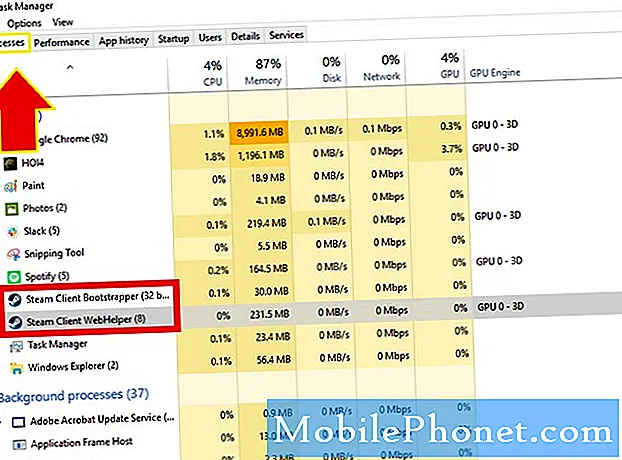
- Αναγκαστική έξοδο από το παιχνίδι.
Μόλις εντοπίσετε το παιχνίδι, κάντε δεξί κλικ σε αυτό και επιλέξτε Τέλος εργασίας. Αυτό θα κλείσει την εφαρμογή.
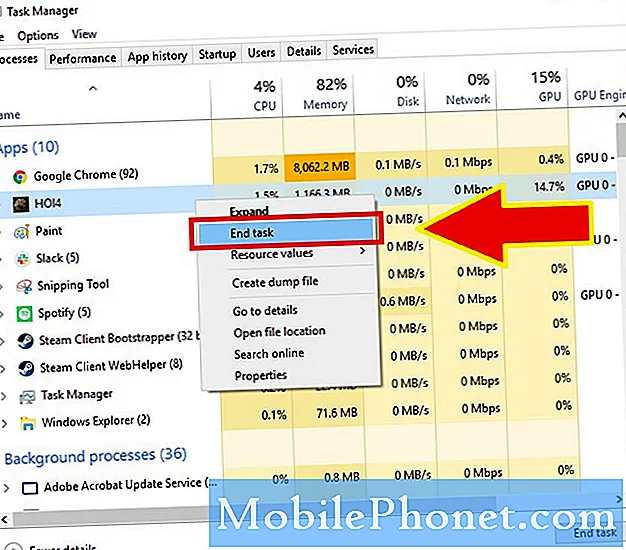
Αφού κάνετε τα παραπάνω βήματα, το σφάλμα θα πρέπει να εξαφανιστεί και θα πρέπει να μπορείτε να εκτελέσετε άλλο παιχνίδι.
Προτεινόμενη ανάγνωση:
- Πώς να αλλάξετε την ταχύτητα αναπαραγωγής στην εφαρμογή YouTube Android
- Πώς να αλλάξετε την ταχύτητα αναπαραγωγής στην εφαρμογή YouTube Android
Λάβετε βοήθεια από εμάς
Αντιμετωπίζετε προβλήματα με το τηλέφωνό σας; Μη διστάσετε να επικοινωνήσετε μαζί μας χρησιμοποιώντας αυτήν τη φόρμα. Θα προσπαθήσουμε να βοηθήσουμε. Δημιουργούμε επίσης βίντεο για όσους θέλουν να ακολουθήσουν οπτικές οδηγίες. Επισκεφθείτε τη σελίδα μας στο Youtube για αντιμετώπιση προβλημάτων.


